Где хранятся резервные копии iPhone или iPad
-
Mac:
~/Библиотеки/Application Support/MobileSync/Backup/
Здесь символ тильды (~) соответствует папке пользователя и в случае отсутствия в ней папки «Библиотеки», щелкните меню «Переход», удерживая клавишу Option. -
Windows XP:
\Documents and Settings\(имя_пользователя)\Application Data\Apple Computer\MobileSync\Backup\
Или можно попробовать самостоятельно отыскать папку Application Data, открыв «Пуск» и выбрав команду «Выполнить». В появившемся поле для ввода необходимо ввести строку %appdata% и нажать «ок». Таким образом вы получите доступ к папке Application Data, из которой можно проделать дальнейший путь \Application Data\Apple Computer\MobileSync\Backup\ -
Windows Vista, Windows 7 и Windows 8:
\Пользователи/(имя_пользователя)\AppData\Roaming\Apple Computer\MobileSync\Backup\
Альтернативный способ: откройте меню «Пуск», в строке поиска введите %appdata% и нажмите клавишу «Ввод». Затем проделайте остальной путь AppData\Roaming\Apple Computer\MobileSync\Backup\
Не можете обновить план хранения iCloud+ на iPhone или iPad? Вот как это исправить
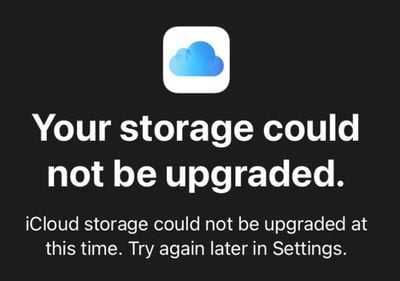
Каждому пользователю устройства Apple предоставляется 5 ГБ бесплатного хранилища iCloud, чтобы они могли хранить свои данные на защищенных удаленных серверах, но Apple также предлагает iCloud+, облачную подписку премиум-класса, которая дает вам больше места для хранения, а также дополнительные функции, такие как Private Relay и Hide My. Эл. адрес.
Apple предлагает iCloud+ с 50 ГБ, 200 ГБ или 2 ТБ дополнительного хранилища за 0,99, 2,99 или 9,99 долларов США в месяц. Если вы являетесь пользователем iPhone и iPad, вы можете выполнить обновление с помощью своего устройства, перейдя в «Настройки», щелкнув свое имя и выбрав «iCloud» -> «Управление хранилищем» или «iCloud Storage».
Когда вы нажимаете «Купить больше места для хранения» или «Изменить план хранилища», вы можете выбрать план, следуя инструкциям на экране. Обычно это довольно простой процесс, но иногда некоторые пользователи получают сообщение «В настоящее время не удалось обновить ваше хранилище. Повторите попытку позже в настройках».
Если это сообщение появляется для вас, не волнуйтесь — нажмите «Готово», вернитесь из «Настройки» на главный экран «Настройки», затем выполните следующие действия.
- Коснитесь своего имени (баннер Apple ID) в верхней части экрана.
- Кран Медиа и покупки.
- В появившемся всплывающем меню коснитесь Выход.
Как только это будет сделано, попробуйте снова обновить план хранения таким же образом, и у вас не должно возникнуть проблем с завершением покупки подписки. По какой-то причине выход из Media & Purchases, похоже, устраняет препятствие, которое мешает некоторым людям обновляться на своих устройствах.
Дмитрий Ермаков
Рад встрече! ? Я дизайнер, который так же любит писать о разных вещах. В свободное время я люблю смотреть мультсериалы, есть вкусняшки, гладить милых кошек и писать в Твиттере.
Как настроить iCloud Drive на iPhone, iPad или iPod touch
Для подключения Вашей учетной записи к сервисам iCloud Drive
Вам необходимо, в первую очередь, ввести существующую учетную запись Apple ID в основных настройках устройства (Настройки — пункт «iCloud»). Далее найдите пункт меню «iCloud Drive» (он находится под пунктом «Хранилище») и зайдите внутрь — именно здесь можно включить iCloud Drive на текущем устройстве.
Во время включения iCloud Drive
на Вашем устройстве может появиться всплывающее окно, сообщающее о том, что полноценное использование сервисов iCloud Drive может быть доступно только после повторения аналогичной процедуры на всех Ваших устройствах Apple (iPhone, iPad, iPod touch и Mac).
После этого, в пункте меню «iCloud Drive» появится список приложений, данные которых будут синхронизироваться (либо когда-либо были синхронизированы ранее на этом или других устройствах) с «облачным» хранилищем Apple. Помимо этого, здесь же можно просмотреть список документов, хранящихся в Вашем облачном хранилище, но для которых нет соответствия среди установленных на устройстве программ (эти файлы отображаются под заголовком «Другие документы»). Здесь же, если это потребуется, можно включить или отключить синхронизацию данных определенных приложений с Вашей учетной записью.
Освобождение места на диске
Емкость облачного диска в iCloud ограничена, и если он заполнен, данную проблему может решить только покупка дополнительного объема. Что для этого нужно:
- Заходим в настройки, далее выбираем «Айклауд», затем – хранилище.
- Нажимаем на «Сменить план хранилища» и выбираем тариф на 20, 20,200, 500 ГБ или 1 ТБ. Цена будет зависеть от выбранного объема.
Если копирование производится не через iCloud, а напрямую через ПК, вероятно, на компьютерном жестком диске отсутствует свободное место, поэтому для решения проблемы нужно его освободить. Как все сделать:
- Открываем «Установку и удаление программ».
- Смотрим, какие программы не используются.
- Выполняем деинсталляцию.
Вход в учетную запись Apple ID
При входе в Apple ID может появиться ошибка, и здесь нужно выполнить следующее:
- Заходим в настройки, ищем iCloud, нажимаем на значок.
- Выбираем учетную запись, затем выходим из нее и производим повторный вход, введя логин и пароль.
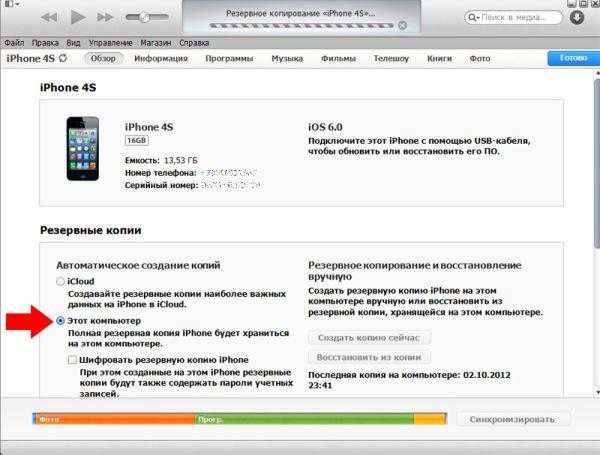
Проверьте, есть ли у приложения «Файлы» доступ к мобильным данным.
Таким образом, это решение применимо, если вы используете мобильное соединение для передачи данных. В приложении «Файлы» находится iCloud Drive, на который вы пытаетесь загрузить файлы. Таким образом, ваша загрузка может продолжаться со сбоями, если вы деактивировали ее от использования мобильных данных.
- Откройте «Настройки» на iPhone → «Мобильные данные».
- Прокрутите приложения в следующем меню.
- Затем включите переключатель активации справа от файлов, если он выключен.Подсказка: вы также можете включать и выключать переключатель активации, чтобы обновить подключение к iCloud Drive.
Обновление настроек iCloud при помощи компьютера
Если у Вас есть Mac Book, то Вы можете подключить iPhone к нему и в главном меню выбрать проверку на наличие обновлений. После этого, Вам будет предложено произвести обновление. Таким образом, iCloud автоматически обновит настройки смартфона и Вы сможете пользоваться им без каких-либо проблем.
В случае, если у Вас обычный компьютер, Вы также можете установить iTunes и зайти в меню Справка. В этом разделе Вы сможете найти раздел проверки обновлений для самой программы
Важно, чтобы программа также была обновлена до последней версии, прежде чем производить вышеописанные версии, как это описано аналогично для Mac Book
Сервера Apple упали, что делать?
В данном случае остается лишь ждать, ведь как мы описали выше – данная проблема частое явление во время выхода обновлений. Все хотят обновиться и нагрузка на сервера оказывается колоссально высокой. От этого и возникают различные проблемы, которые мешают быстро обновиться несмотря на стабильное подключение к интернету и отсутствие вышеописанных проблем. Поэтому, никогда не спешите обновлять iCloud – лучше сделать это позже на 1 день во избежание вышеперечисленных проблем.
Как исправить ошибку выхода из iCloud
Способ 2. Выключите и снова включите передачу мобильных данных (мобильный интернет). Возможно, проблема с вашим wi-fi соединением, поэтому для выхода из iCloud используйте мобильный интернет.
Для этого перейдите в настройки и включите переключатель сотовые данные.
Способ 3. Проверьте настройки резервного копирования iCloud. Может появиться сообщение об ошибке потому, что в данный момент времени iPhone создает резервную копию или наоборот, находится в режиме восстановления и синхронизации с облачным хранилищем.
Способ 4. Ограничения самой iOS. Если у вас iOS 12, перейдите в Настройки — Экранное время — Контент и конфиденциальность и отключите опцию верху экрана.
Если вы используете древнюю iOS 11 и более раннюю версию ОС, перейдите в Настройки — Основные — Профили и разрешите вносить изменения.
Способ 5. Сброс настроек сети. Возможно, ваш iPhone не может подключиться к серверам Apple. Нам нужно сбросить настройки сети.
Способ 6. Общий сброс настроек. Этот способ полностью удаляет весь контент и все настройки всех аккаунтов с телефона. Поэтому перед процедурой сделайте резервную копию.
Если вышеприведенные способы не помогли, либо у вас в руках оказался iPhone с чужой учетной записью, у вас есть несколько вариантов:
Рассмотрим последний случай.
Шаг 1. Установим приложение на ПК, подключим iPhone через кабель к компьютеру и разблокируем смартфон. Далее выбираем опцию «Удалить Apple ID».
Если ваш iPhone не определяется на ПК, разблокируйте экран смартфона, переподключите кабель USB либо обновите вашу версию iTunes до актуальной, чтобы устройство было опознано там.
Ваше устройство будет сброшено до заводских настроек, и все данные будут удалены, имейте это ввиду.
Шаг 2. Следуем инструкциям программы: скачаем и установим сертификат с сайта разработчика.
Для установки скачанного сертификата в iPhone идем в Настройки – Основные – Профили – Установить.
Шаг 3. На iPhone перейдите в Настройки – Основные – Об этом устройстве – Доверие сертификатам и активируйте Unlock Apple ID.
Шаг 4. Теперь настроим прокси для нашего Wi-Fi соединения. Отключите использование сети оператора 3G/4G/LTE. Перейдите в настройки Wi-Fi и задайте прокси вручную:
Шаг 6. После проделанных действий уже на ПК жмем Далее в программе, чтобы удалить iPhone из Локатора.
Шаг 7. Подтверждаем FMI статус. Если локатор до сих пор включен, в поле ввода пишем ON. Если отключен – OFF.
Шаг 8. Произойдет сброс устройства.
Выводы: использование программы налагает значительные ограничения на дальнейшее использование вашего iPhone! Вы не сможете использовать сервисы Apple, включая FaceTime, AppStore, iMessage, iCloud и совершать звонки.
Почему iCloud Drive не работает должным образом
iCloud Drive — это приложение, созданное Apple, чтобы его пользователи могли получить доступ ко всему содержимому, хранящемуся в облаке, например фотографиям, видео или документам, с ПК с Windows 10. То, что это не лучшее приложение для Windows, несколько спорно, поскольку оно как правило, медленная, неуклюжая программа, загрузка файлов которой может быть бесконечной. Кроме того, иногда мы можем обнаружить, что iCloud поддерживает синхронизацию.
Elden Ring: In-Depth Review and Fir…
Please enable JavaScript
Elden Ring: In-Depth Review and First Impressions
Некоторые из наиболее частые причины почему мы можем обнаружить эти отказы, можно понять из:
- Система или приложение устарели.
- Интернет-соединение нестабильно.
- Недостаточно места для хранения в iCloud.
- Ошибка сервера Apple iCloud.
- Отказ системы оборудования.
- Поврежденные синхронизированные файлы.
Если мы столкнемся с проблемой, что iCloud Drive не может правильно синхронизировать наши данные, хранящиеся в Windows 10, это может быть источником проблем, поэтому мы собираемся представить серию советов, которые мы можем сделать, чтобы попытаться решить эту проблему. .
Фотографии ICloud не синхронизируются
С iCloud синхронизируются не только фотографии и видео в вашей галерее, но и другие данные, которые можно синхронизировать с помощью этой службы. В частности, это те, которые можно синхронизировать:
- Фото
- Контактная информация:
- Календари
- Напоминания
- Заметки
- Сообщения
- Safari
- Главная
- Здоровье
- Кошелек
- Игровой центр
- Siri
- Другие собственные приложения (Pages, Numbers, Keynote, Shortcuts, Maps…)
- Сторонние приложения, у которых есть эта опция
Вы должны перейти в «Настройки»> «ваше имя»> «iCloud», и вы увидите список всех этих приложений и сервисов с вкладкой рядом с ним, которая укажет, активирована ли синхронизация. Возможно, что если какой-либо из них не был синхронизирован, это происходит именно потому, что эта вкладка деактивирована, поэтому вам придется активировать ее и подождать несколько минут, пока загрузятся все данные.
Часть 1: Как исправить не синхронизацию фотографий iCloud на ПК / Mac
1. Проверьте Apple ID
Вы можете создавать разные учетные записи для вашего телефона и компьютера. Использование одного идентификатора Apple ID на всех ваших устройствах является предварительным условием для синхронизации фотографий в iCloud. Таким образом, вам необходимо посетитьУчетные записиРаздел для проверки. Просто переключитесь на тот же Apple ID для устранения проблем с фотографиями, которые не загружаются в iCloud.
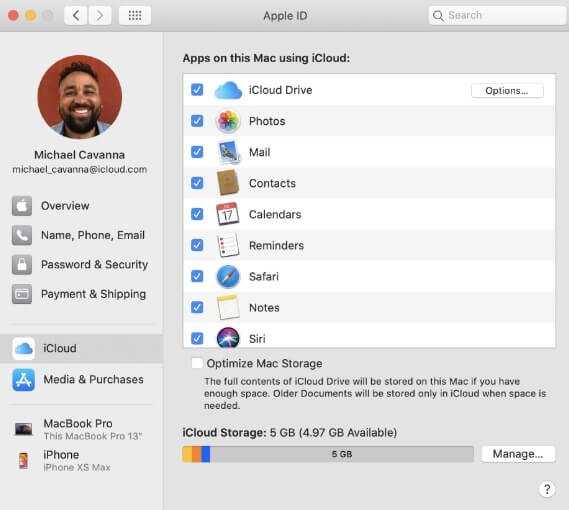
2. Проверьте статус iCloud
Вы также можете проверить, доступен ли сервис iCloud Photos или нет. Просто перейдите на страницу состояния системы Apple, чтобы найти результат.
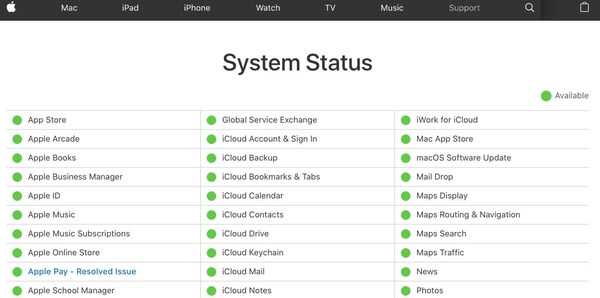
3. Включить / отключить функцию синхронизации
Как вы знаете, перезагрузка компьютера может решить большинство проблем. Таким образом, вы можете отключить и включить опцию синхронизации iCloud, чтобы исправить не синхронизацию фотографий iCloud в Windows и Mac. Тем временем вы можете перезапустить iCloud и перезагрузить систему.
5. Обновите до последней версии сервиса iCloud.
Если вы долгое время не обновляли iCloud, вероятность того, что фотографии iCloud не будут синхронизироваться в Windows 10, значительно возрастет. Таким образом, вам нужно проверить функцию обновления программного обеспечения, чтобы обновить iCloud до последней версии. Позже перезагрузите компьютер, чтобы снова попытаться синхронизировать фотографии с iCloud.
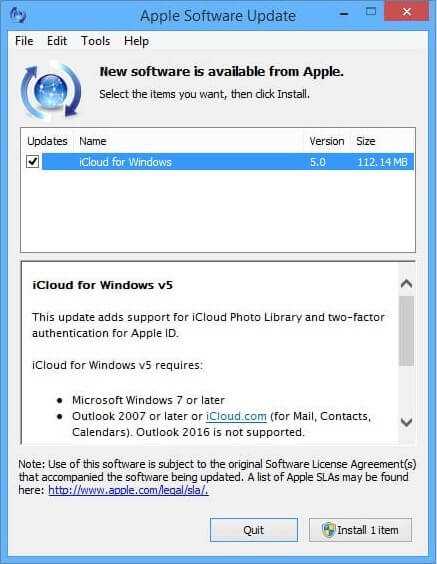
Как настроить синхронизацию в iCloud
Если синхронизация не сработала один раз, не обязательно паниковать и искать ошибку. В большинстве случаев могут помочь следующие решения:
- Проверьте ваше устройство на подключение к интернету. Часто может помочь отключение роутера от электросети на 1-2 минуты, после чего надо будет подключиться к сети заново.
- Убедитесь в том, что сервис iCloud Drive в настоящее время доступен. Компания Apple предоставляет эту информацию в любое время. Зеленая точка в статусе приложения указывает на то, что все в порядке.
- Еще существует вероятность того, что выделенное вам пространство уже заполнилось. Проверьте это и удалите ненужный контент. Или расширьте хранилище за дополнительную плату.
- Убедитесь в том, что на ваших устройствах установлены самые актуальные версии Keynote, Numbers и Pages. Кроме того, вы должны проверить, соответствуют ли ваши устройства системным требованиям для использования iCloud Drive. Минимальные требования для iPad, iPhone, iPod Touch: iOS 8. Для Mac: OS X Yosemite. Для ПК: Windows 7 и iCloud для Windows 4.1.
- Попробуйте на всех устройствах, которые вы хотите синхронизировать, войти в iCloud и активировать там iCloud Drive.
- Если вы прошли все вышеперечисленные пункты, то можете создать, например, документ и загрузить его в облако. Если это получилось, проверьте, загружаются ли в iCloud и другие ваши файлы.
Если все эти шаги ни к чему не привели, остается только дорога в сервисный центр При этом Apple рекомендует сначала сохранить все обновленные данные в новую папку или прямо на устройство. Оставайтесь залогиненными в iCloud, когда контактируете со службой поддержки.
macOS
После каждого действия проверяйте свои контакты, календари или напоминания.
Обновление календарей и напоминаний
Календари можно обновить с помощью приложения «Календари».
Так как календарь iCloud «Дни рождения» обновляется каждый час, изменения дат рождения в приложении «Контакты» или «Календари» за последний час могут не отобразиться сразу.
Чтобы обновить напоминания, выйдите из приложения «Напоминания» и снова откройте его.
Проверка учетной записи приложений «Календарь», «Напоминания» и «Контакты» по умолчанию
Если события календаря хранятся и редактируются в учетной записи iCloud, а не в какой-либо другой, например «На моем Mac», Exchange или Google, iCloud будет обновлять календари автоматически. Если на компьютере Mac настроено несколько разных учетных записей, например iCloud, Gmail и Yahoo, убедитесь, что учетной записью по умолчанию является именно календарь iCloud.
Если контакты хранятся и редактируются в учетной записи iCloud, а не в какой-либо другой, например «На моем Mac», Exchange или Google, iCloud будет обновлять контакты автоматически. Если вы используете несколько учетных записей на компьютере Mac, например iCloud, Gmail и Yahoo, убедитесь, что iCloud является учетной записью приложения «Контакты» по умолчанию.
Если вы включили напоминания в меню «Системные настройки», то будете видеть напоминания iCloud на компьютере Mac.
Отключение и повторное включение приложений «Календарь iCloud» и «Напоминания iCloud»
* Локальные напоминания будут удалены с устройства, но не из iCloud. При повторном запуске приложения «Напоминания» напоминания будут синхронизированы на устройстве.
7. Достигнут или превышен предел хранилища iCloud
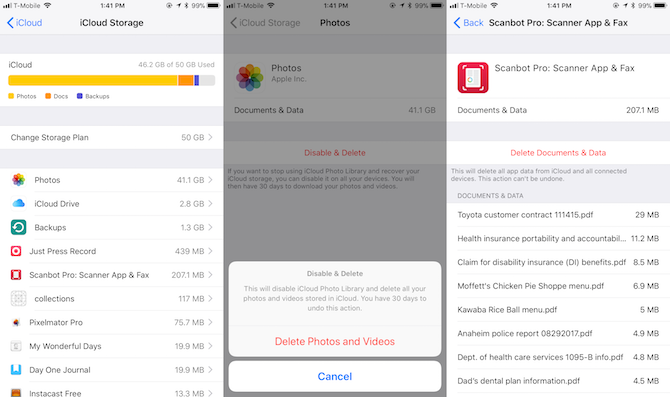
Когда вы начинаете использовать iCloud для всего, он может заполниться довольно быстро. В конце концов, он может иметь резервные копии вашего iPhone и iPad, а также высококачественные фотографии и видео, документы и другие данные на iCloud Drive.
Apple дает каждому 5 ГБ хранилища iCloud бесплатно. Но этого обычно недостаточно, и многие пользователи получают сообщение о том, что они достигли или превысили лимит хранилища iCloud. Когда это произойдет, вы не сможете делать ежедневные резервные копии или сохранять больше файлов в iCloud, пока не исправите это.
Первый вариант включает проверку вашего хранилища iCloud и избавление от ненужных данных. Сделать это:
- Перейдите в Настройки> > iCloud . Нажмите на Управление хранилищем .
- Вы увидите все приложения и службы, хранящиеся в iCloud в порядке убывания, отсортированные по наибольшему количеству данных.
- Нажмите на элемент, чтобы просмотреть его содержимое и размер.
- Чтобы избавиться от чего-либо, просто нажмите на опцию Удалить документы и данные (или что-то подобное, в зависимости от элемента).
- Подождите несколько секунд, пока iCloud удалит выбранные данные из вашего хранилища. Тогда вы можете праздновать, потому что вы восстановили пространство
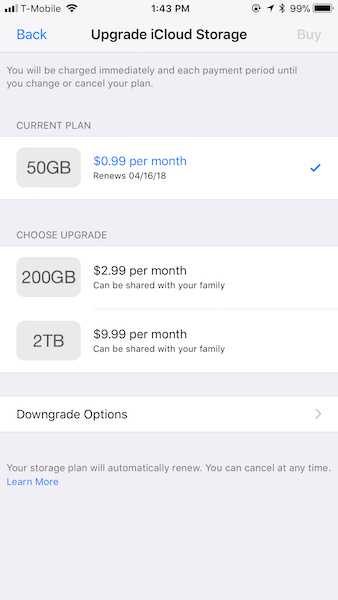
Если вы предпочитаете не избавляться от чего-либо, подумайте о том, чтобы купить больше места для хранения. Это легко сделать прямо с вашего устройства iOS:
- Перейдите в Настройки> > iCloud> Управление хранилищем .
- Выберите Изменить план хранения .
- Вы увидите ваш текущий план, а также доступные обновления ниже.
- Планы Apple по iCloud начинаются с 1 доллара в месяц за 50 ГБ и доходят до 2 ТБ за 10 долларов в месяц.
- Выберите нужный и нажмите « Купить» . С вас сразу же начисляется плата, а хранилище доступно сразу. Дата ежемесячного платежа отражает вашу первоначальную дату покупки.
- Apple списывает с вашей карты каждый месяц, пока вы не отмените ее. Если у вас ранее был платный план, и вам нужно было обновить его, Apple отменяет существующий план и взимает пропорциональную стоимость нового.
Если у вас возникли проблемы с резервным копированием вашего iPhone на iCloud , проверьте эти исправления, чтобы попробовать.
How To Solve iCloud Drive Is Loading iOS 14?
You can update iCloud settings if you face this issue. One thing you can do is restart the phone!
- If you are using iPhone 6s and models before that, press the home and sleep buttons simultaneously.
- For iPhone 7 and 7 plus, hold the volume button.
- For iPhone 8 and later, press both the volume buttons simultaneously.
You can also fix iCloud drive upgrading stuck via recovery mode. iOS recovery mode is the best bait to solve iCloud settings stuck.
What To Do When The iCloud Drive Files App Isn’t Working?
This issue can arrive after updating iOS beta 6; the iCloud drive mostly synchronizes with an extended time. You can find your recovered files folders in My iPhone within the file app! Isn’t it easy?!
Программы Оптовой Закупки
Если вы изменили ваш Apple ID или пароль, и вы в Объем программы покупки, обратитесь в компанию Apple за поддержкой. Изменение идентификатора Apple и пароль войти в свою учетную запись для покупки, делая покупки, и доступ к предыдущим покупкам.
FaceTime не доступен во всех странах или регионах.
* В материковой части Китая и Индии, вы можете использовать свой телефон в качестве вашего идентификатора Apple.
Информация о продуктах, произведенных не компанией Apple, или о независимых веб-сайтах, неподконтрольных и не тестируемых компанией Apple, не носит рекомендательного характера и не рекламируются компанией. Компания Apple не несет никакой ответственности за выбор, функциональность и использование веб-сайтов или продукции. Apple не делает никаких заявлений относительно стороннего точность сайт или надежность. Риски, связанные с использованием Интернета. Обратитесь к поставщику за дополнительной информацией. Другие названия компаний и продуктов могут быть товарными знаками их соответствующих владельцев.
Почему iCloud Drive не работает должным образом
iCloud Drive — это приложение, созданное Apple, чтобы его пользователи могли получить доступ ко всему содержимому, хранящемуся в облаке, например фотографиям, видео или документам, с ПК с Windows 10. То, что это не лучшее приложение для Windows, несколько спорно, поскольку оно как правило, медленная, неуклюжая программа, загрузка файлов которой может быть бесконечной. Кроме того, иногда мы можем обнаружить, что iCloud поддерживает синхронизацию.
Elden Ring: In-Depth Review and Fir…
Please enable JavaScript
Elden Ring: In-Depth Review and First Impressions
Некоторые из наиболее частые причины почему мы можем обнаружить эти отказы, можно понять из:
- Система или приложение устарели.
- Интернет-соединение нестабильно.
- Недостаточно места для хранения в iCloud.
- Ошибка сервера Apple iCloud.
- Отказ системы оборудования.
- Поврежденные синхронизированные файлы.
Если мы столкнемся с проблемой, что iCloud Drive не может правильно синхронизировать наши данные, хранящиеся в Windows 10, это может быть источником проблем, поэтому мы собираемся представить серию советов, которые мы можем сделать, чтобы попытаться решить эту проблему. .
Базовые настройки
Итак, для использования iCloud Drive у вас должна быть установлена iOS 8
на iPhone, iPad или iPod touch, а также OS X Yosemite
на Mac. Получить доступ к iCloud Drive можно даже из браузера и при помощи Windows, но об этом позже — пока необходимо все подготовить
Если совместимые операционные системы установлены, то обратите внимание на состояние облачного сервиса в настройках:
Для iOS 8
: Настройки -> iCloud -> iCloud Drive
— функция должна быть активирована
Здесь же обратите внимание на список приложений — им открыт доступ к iCloud Drive
Для OS X Yosemite
: Системные настройки -> iCloud -> iCloud Drive
— опять же проверяем наличие галочки, свидетельствующей о том, что сервис активирован. При нажатии кнопки «Параметры» можно просмотреть приложения, которым открыт доступ к iCloud Drive.
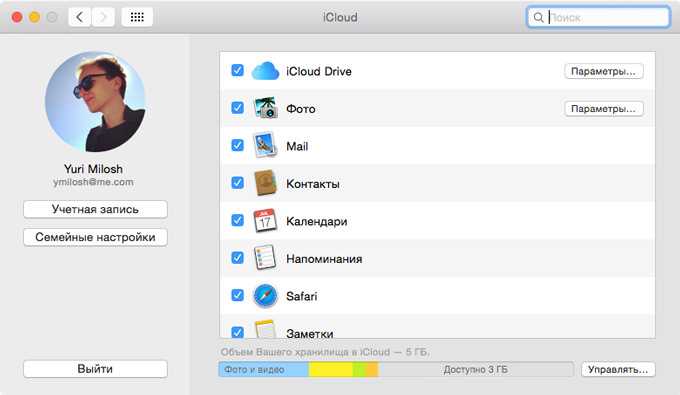
На этом подготовительный этап практически завершен. Одна деталь. Если вы после обновления операционной системы отказались перейти с iCloud на iCloud Drive, то не забудьте сделать это сейчас при помощи параметров, указанных выше. Теперь точно все.
Не могу выйти из AppleID в телефоне
Распространенные причины:
- Выход невозможен из секции AppleID. Перейдите в Настройки – iCloud и увидите, что кнопка выхода выделена серым цветом и текст “Выход из-за ограничений невозможен”.
- Выход завис. Когда вы жмете “выйти” из AppleID, появляется вращающийся значок, он крутится, и система повисает.
- Ошибка при подключении к iCloud. После ввода пароля для выхода из iCloud появляется сообщение о том, что “при подключении к iCloud произошла ошибка”.
- Телефон в режиме восстановления или резервного копирования в iCloud.
Подобные проблемы возникают и на iPad и MacBook. Далее читайте, что делать в этой ситуации.




























